ps非主流橙色調(diào)調(diào)色教程
時(shí)間:2024-02-27 16:30作者:下載吧人氣:49
橙色圖片調(diào)色比較簡(jiǎn)單,可以直接用色相/飽和度或其他調(diào)色工具把圖片的中的各種顏色都轉(zhuǎn)為橙色或橙黃色。然后加強(qiáng)高光及暗部顏色,增強(qiáng)圖片的層次感即可。
原圖

最終效果

1、打開素材圖片,創(chuàng)建可選顏色調(diào)整圖層,對(duì)黃、綠、中性、黑進(jìn)行調(diào)整,參數(shù)設(shè)置如圖1- 4,效果如圖5。這一步把圖片的主色變?yōu)槌赛S色。

<圖1>
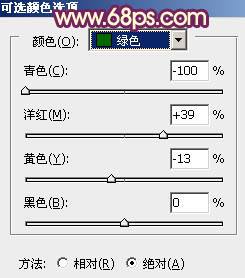
<圖2>

<圖3>

<圖4>

<圖5>
2、創(chuàng)建色彩平衡調(diào)整圖層,對(duì)陰影、中間調(diào)、高光進(jìn)行調(diào)整,參數(shù)設(shè)置如圖6- 8,效果如圖9。這一步給圖片增加橙黃色。
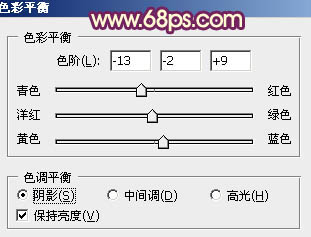
<圖6>

<圖7>

<圖8>

<圖9>
3、創(chuàng)建曲線調(diào)整圖層,對(duì)RGB、紅、綠、藍(lán)進(jìn)行調(diào)整,參數(shù)設(shè)置如圖10- 13,效果如圖14。這一步增加圖片的對(duì)比度,加強(qiáng)圖片的層次感。

<圖10>

<圖11>

<圖12>

<圖13>

<圖14>
4、創(chuàng)建可選顏色調(diào)整圖層,對(duì)紅、黃、白、黑進(jìn)行調(diào)整,參數(shù)設(shè)置如圖15- 18,效果如圖19。這一步給圖片增加橙紅色,同上提高高光部分的亮度。
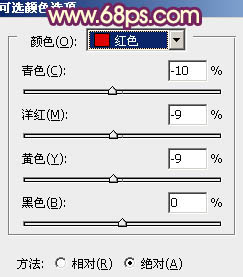
<圖15>

<圖16>
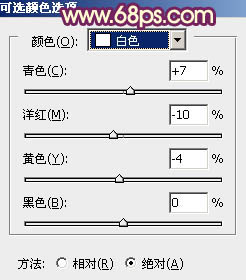
<圖17>
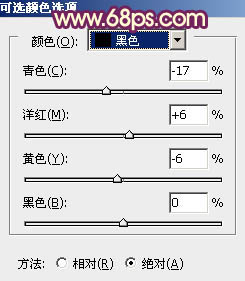
<圖18>

<圖19>
5、按Ctrl+ J 把當(dāng)前可選顏色調(diào)整圖層復(fù)制一層,不透明度改為:20%,效果如下圖。

<圖20>
6、按Ctrl+ Alt + 2 調(diào)出高光部分的選區(qū),新建一個(gè)圖層填充橙黃色:#FDE0B6,混合模式改為“柔光”,不透明度改為:30%,效果如下圖。這一步給高光部分增加橙黃色。

<圖21>
7、按Ctrl+ Alt + 2 調(diào)出高光選區(qū),按Ctrl + Shift + I 反選,新建一個(gè)圖層填充暗紫色:#49064D,混合模式改為“濾色”,不透明度改為:30%,效果如下圖。這一步給暗部增加一些補(bǔ)色。

<圖22>
8、按Ctrl+ J 把當(dāng)前圖層復(fù)制一層,混合模式改為“正常”,不透明度改為:100%,按住Alt鍵添加圖層蒙版,用白色畫筆把底部需要加深的部分擦出來,效果如下圖。

<圖23>
9、創(chuàng)建色彩平衡調(diào)整圖層,對(duì)陰影、中間調(diào)、高光進(jìn)行調(diào)整,參數(shù)設(shè)置如圖24- 26,效果如圖27。這一步微調(diào)圖片的暖色調(diào)。

<圖24>
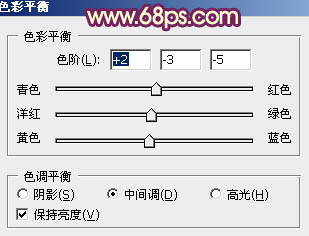
<圖25>
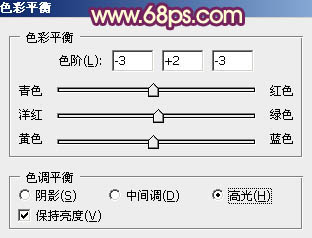
<圖26>

<圖27>
10、新建一個(gè)圖層,混合模式改為“濾色”,把前景顏色設(shè)置為暗藍(lán)色:#27149C,用畫筆把下圖選區(qū)部分涂上前景色。這一步給圖片高光部分增加補(bǔ)色。

<圖28>
最后把圖片適當(dāng)柔化處理,再微調(diào)一下顏色,完成最終效果。

相關(guān)推薦
相關(guān)下載
熱門閱覽
- 1ps斗轉(zhuǎn)星移合成劉亦菲到性感女戰(zhàn)士身上(10P)
- 2模糊變清晰,在PS中如何把模糊試卷變清晰
- 3ps楊冪h合成李小璐圖教程
- 4ps CS4——無法完成請(qǐng)求,因?yàn)槲募袷侥K不能解析該文件。
- 5色階工具,一招搞定照片背后的“黑場(chǎng)”“白場(chǎng)”和“曝光”
- 6軟件問題,PS顯示字體有亂碼怎么辦
- 7軟件問題,ps儲(chǔ)存文件遇到程序錯(cuò)誤不能儲(chǔ)存!
- 8ps液化濾鏡
- 9LR磨皮教程,如何利用lightroom快速磨皮
- 10PS鼠繪奇幻的山谷美景白晝及星夜圖
- 11photoshop把晴天變陰天效果教程
- 12ps調(diào)出日系美女復(fù)古的黃色調(diào)教程
最新排行
- 1室內(nèi)人像,室內(nèi)情緒人像還能這樣調(diào)
- 2黑金風(fēng)格,打造炫酷城市黑金效果
- 3人物磨皮,用高低頻給人物進(jìn)行磨皮
- 4復(fù)古色調(diào),王家衛(wèi)式的港風(fēng)人物調(diào)色效果
- 5海報(bào)制作,制作炫酷的人物海報(bào)
- 6海報(bào)制作,制作時(shí)尚感十足的人物海報(bào)
- 7創(chuàng)意海報(bào),制作抽象的森林海報(bào)
- 8海報(bào)制作,制作超有氛圍感的黑幫人物海報(bào)
- 9碎片效果,制作文字消散創(chuàng)意海報(bào)
- 10人物海報(bào),制作漸變效果的人物封面海報(bào)
- 11文字人像,學(xué)習(xí)PS之人像文字海報(bào)制作
- 12噪點(diǎn)插畫,制作迷宮噪點(diǎn)插畫

網(wǎng)友評(píng)論